
Sadržaj:
- Autor John Day [email protected].
- Public 2024-01-30 09:35.
- Zadnja promjena 2025-01-23 14:47.
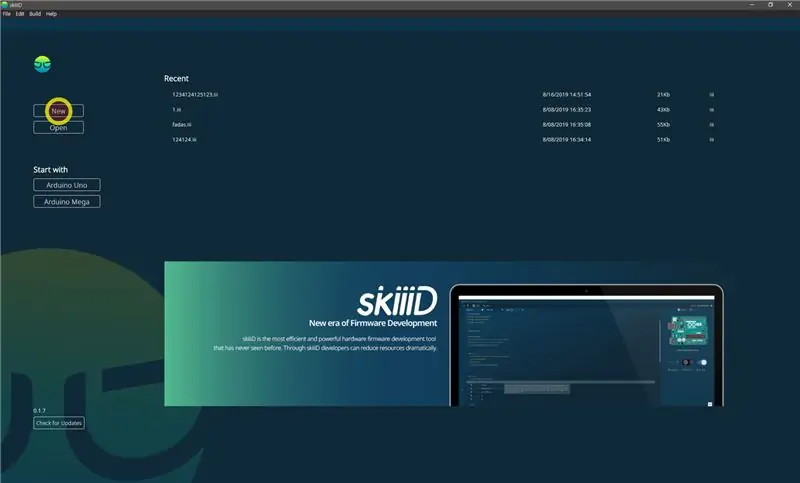

Ovaj projekt je uputa "kako koristiti Buzzer HW-508 (primjenjivo za KY-006) s Arduinom putem skiiiD-a"
Prije početka, u nastavku je osnovni vodič o tome kako koristiti skiiiD
www.instructables.com/id/Getting-Started-W…
Korak 1: Pokrenite SkiiiD
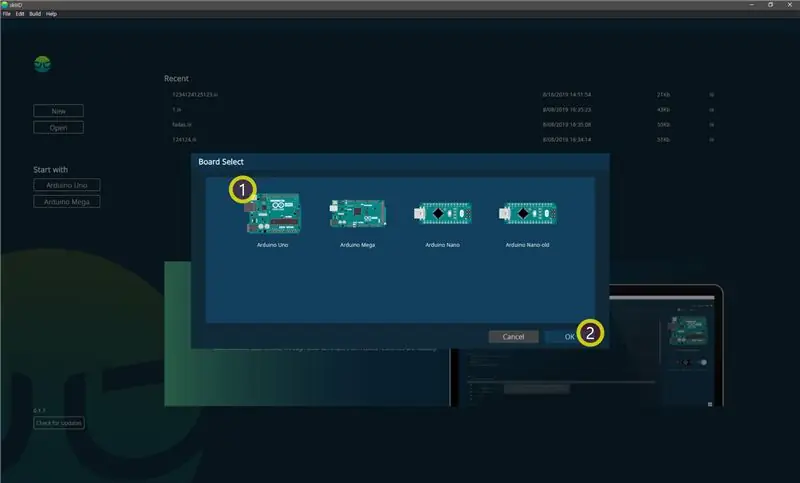
Pokrenite skiiiD i odaberite Novo dugme
Korak 2: Odaberite Arduino UNO
Odaberite ① Arduino Uno, a zatim pritisnite gumb ② OK
*Ovo je Tutorial, a mi koristimo Arduino UNO. Ostale ploče (Mega, Nano) imaju isti postupak.
Korak 3: Dodajte komponentu
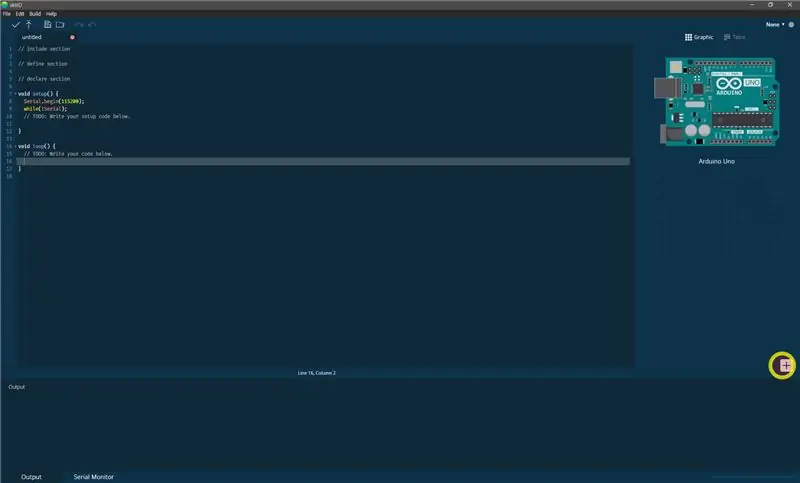
Pritisnite '+' (gumb za dodavanje komponente) za pretraživanje i odabir komponente.
Korak 4: Pretražite ili pronađite komponentu
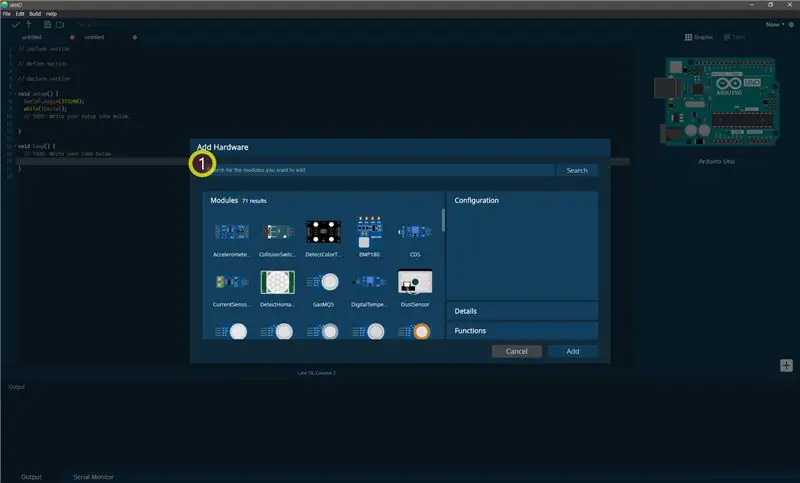
① U traku za pretraživanje upišite 'Zujalica' ili na popisu pronađite modul Zujalica.
Korak 5: Odaberite zujalicu
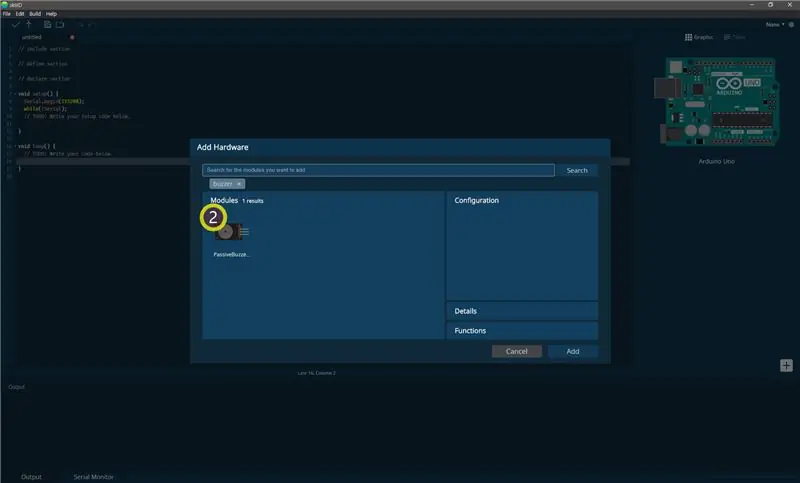
② Odaberite Zujalica
Korak 6: Oznaka pina i konfiguracija
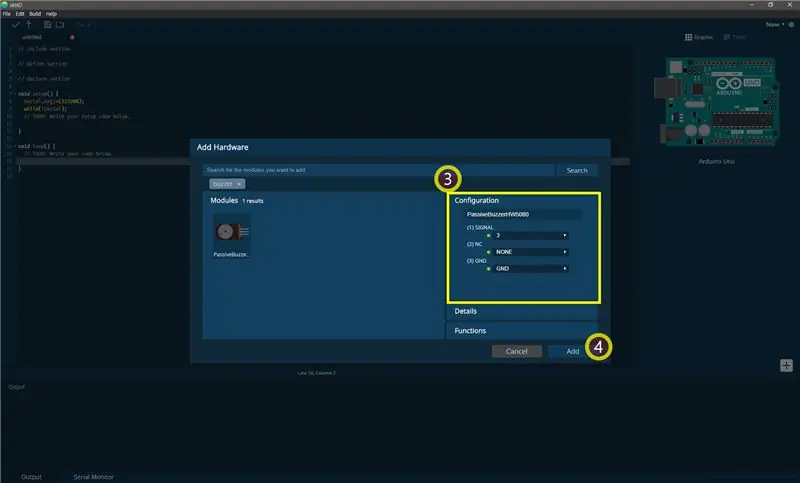
tada možete vidjeti ③ oznaku pina. (Možete ga konfigurirati.)
*Ovaj modul ima 2 pina za povezivanje
SkiiiD Editor automatski označava postavku pina *dostupna konfiguracija
[Zadana oznaka pina za pasivni zujalicu HW-508 (ili KY-006)] u slučaju Arduino UNO
Signal: 3
NC: NEMA (Ne morate se povezivati)
GND: GND
Nakon konfiguriranja pinova ④ kliknite gumb DODAJ na desnoj donjoj strani
Korak 7: Korak 7: Provjerite dodani modul
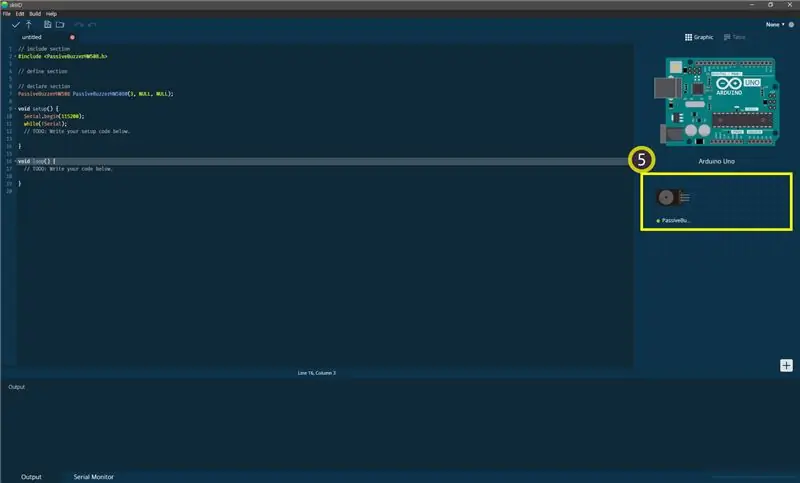
⑤ Dodani modul pojavio se na desnoj ploči
Korak 8: SkiiiD kôd pasivnog zujalice HW-508 (ili KY-006)
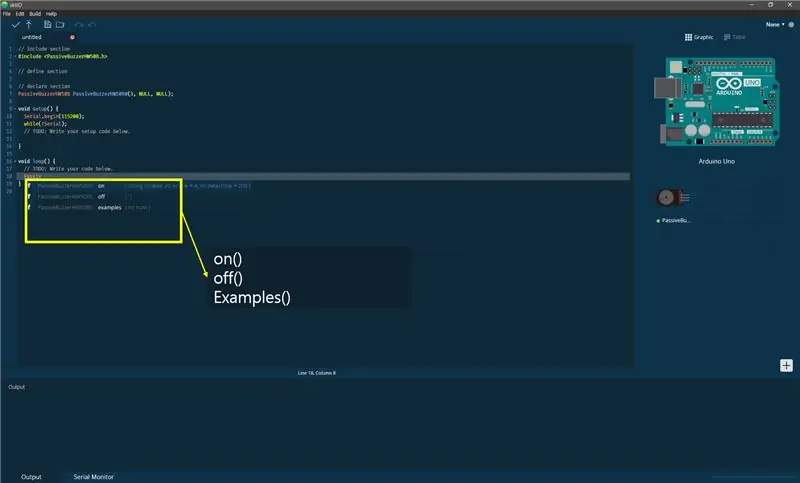
skiiiD Code intuitivni su kodovi temeljeni na funkcijama. To se temelji na knjižnicama skiiiD.
Značajka automatskog dovršavanja skiiiD prikazuje skiiID kodove na () - Uključite zujalicu ("Bilješke", oktava, vrijeme kašnjenja)
Primjer - ("C", 4, 200); = Reproduciraj C Napomena 4. oktava tijekom 200 ms
off () - Isključivanje zujalice
examples () - Reproducirajte glazbu kao primjer.
Postoje dva unaprijed registrirana glazbena djela. Na zagrade stavite 1 ili druge brojeve.
Preporučeni:
Upotrijebite zujalicu na Magicbit -u [Magicblocks]: 4 koraka
![Upotrijebite zujalicu na Magicbit -u [Magicblocks]: 4 koraka Upotrijebite zujalicu na Magicbit -u [Magicblocks]: 4 koraka](https://i.howwhatproduce.com/images/002/image-3511-j.webp)
Upotrijebite zujalicu na Magicbitu [Magicblocks]: Ovaj vodič će vas naučiti koristiti zujalicu na Magicbitu pomoću Magicblocks -a. Koristimo magicbit kao razvojnu ploču u ovom projektu koji se temelji na ESP32. Stoga se u ovom projektu može koristiti bilo koja razvojna ploča ESP32
Kako koristiti Detect Color TCS3200 sa SkiiiD: 9 koraka

Kako koristiti Detect Color TCS3200 sa SkiiiD: Vodič za razvoj Detect Color TCS3200 sa skiiiD
Kako koristiti LaserKY008 sa SkiiiD: 9 koraka

Kako koristiti LaserKY008 sa SkiiiD-om: Ovaj projekt je uputa " kako koristiti Segment 3642BH s Arduinom putem skiiiDPrije početka, dolje je osnovni vodič o tome kako koristiti skiiiD https://www.instructables.com/id/Getting- Started-With-SkiiiD-Editor
Kako koristiti Mac terminal i kako koristiti ključne funkcije: 4 koraka

Kako koristiti Mac terminal i kako koristiti ključne funkcije: Pokazat ćemo vam kako otvoriti MAC terminal. Također ćemo vam prikazati nekoliko značajki unutar Terminala, kao što su ifconfig, mijenjanje direktorija, pristup datotekama i arp. Ifconfig će vam omogućiti da provjerite svoju IP adresu i svoj MAC oglas
Kako koristiti Piezo zujalicu: 4 koraka

Kako koristiti piezo zujalicu: opis: Piezoelektrični zvučnik je zvučnik koji koristi piezoelektrični efekt za stvaranje zvuka. Početno mehaničko kretanje nastaje primjenom napona na piezoelektrični materijal, a to se gibanje obično pretvara u aud
